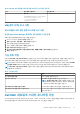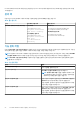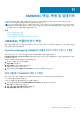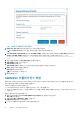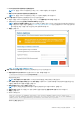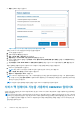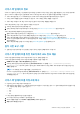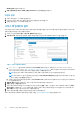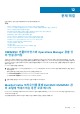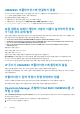Install Guide
● IP 주소를 사용하여 어플라이언스를 복원합니다.
노트: 이 옵션은 OMIMSSC 어플라이언스 버전 7.1 및 7.1.1에서 복원하는 데 사용됩니다.
● 맞춤 구성 CIFS 공유에서 어플라이언스를 복원합니다.
노트: 이 옵션은 OMIMSSC 어플라이언스 버전 7.2 이상에서 복원하는 데 사용됩니다.
4. IP 주소를 사용하여 어플라이언스를 복원하는 경우는 다음과 같습니다.
● 백업이 수행된 OMIMSSC 어플라이언스 버전 7.1 또는 7.1.1의 어플라이언스 IP 주소를 제공합니다.
● 등록 중에 이전에 사용했던 등록된 SCOM MS FQDN을 제공합니다.
노트: 등록된 SCOM MS FQDN 매개변수가 누락되었거나 잘못된 경우 Dell EMC 기능 관리 대시보드에 일부 차이점이 있
을 수 있습니다. 복원 후 작업이 완료되면 Dell EMC 기능 관리 대시보드 복구 섹션의 단계를 따라 Dell EMC 기능 관리 대시
보드에 설치된 모든 기능을 사용 가능한 버전으로 업데이트해야 합니다.
● 복원을 선택합니다.
그림 9 . IP 주소를 사용한 어플라이언스 복원
5. 맞춤 구성 CIFS 공유를 사용하여 어플라이언스를 복원하는 경우는 다음과 같습니다.
● 백업 파일의 CIFS 공유 위치에서 다음 형식으로 CIFS 공유 위치를 제공합니다.
\\sharepath\backupfilename(.tar.gz format)
(백업을 수행한 위치)
노트: 백업 파일의 CIFS 공유 위치가 SCOM 관리 서버와 동일한 도메인에 있는지 확인합니다.
● CIFS 공유에 대한 자격 증명 프로필 필드에서 새로 생성을 사용하여 CIFS 공유에 액세스할 자격 증명 프로필을 생성한 다음
드롭다운 목록에서 자격 증명 프로필을 선택합니다.
● 백업 파일 암호에 백업 파일의 암호를 입력합니다.
노트: 암호는 백업된 파일을 보호하며 암호가 틀리면 어플라이언스 복원 프로세스가 실패합니다.
● 연결 테스트를 클릭합니다. 제공된 CIFS 공유 경로와의 연결에 성공하면 연결 테스트 성공 메시지가 표시됩니다.
● 복원을 선택합니다.
● 메시지가 표시됩니다.
When you restore an OMIMSSC appliance, the current OMIMSSC admin portal session is
closed, and the OMIMSSC appliance restarts. To view the status, log in to the OMIMSSC
admin portal after approximately 30 minutes, and view the log files.
계속하려면 예를 클릭합니다.
OMIMSSC 백업, 복원 및 업데이트 55